Pagod ka na ba sa patuloy na pagsasara ng mga tab sa Firefox na hindi mo sinasadyang buksan? Kung gayon, ikaw ay nasa swerte. Mayroong isang paraan upang hindi paganahin ang mga indibidwal na tab sa Firefox, upang maiwasan mo ang hindi sinasadyang pagbubukas ng mga ito sa hinaharap.
Narito kung paano i-disable ang mga indibidwal na tab sa Firefox:
- Buksan ang Firefox at i-type ang about:config sa address bar.
- I-click ang button na nagsasabing 'Mag-iingat ako, pangako!'
- Sa search bar, i-type ang browser.tabs.disable
- Mag-double click sa browser.tabs.disable preference upang itakda ang value nito sa true
- Isara ang about:config window
Iyon lang ang mayroon! Kapag nasunod mo na ang mga hakbang na ito, hindi mo na mabubuksan nang hindi sinasadya ang mga tab sa Firefox. Kung gusto mong paganahin muli ang mga tab, sundin lang ang mga hakbang sa itaas at itakda ang kagustuhan sa browser.tabs.disable sa false.
Salamat sa malaking bilang ng mga tampok at suporta nito, ang Firefox ay isa sa mga pinakasikat na browser. Bilang karagdagan, ang browser ay gumagana nang halos walang kamali-mali at perpekto para sa anumang layunin. Maaari kang mag-stream sa maraming platform nang sabay-sabay salamat sa mga feature ng tab na kasama sa mga browser, ngunit paano kung kailangan mong i-mute ang ilan sa mga tab na ginagamit mo para sa streaming? Maaaring nakakita ka ng mga website na gumagamit ng mga awtomatikong nagpe-play na video ad, na maaaring nakakadismaya. Kaya, ang pag-mute ng mga nakakasagabal na tab ay ang pinakamahusay na pagkilos sa alinman sa mga sitwasyon sa itaas.

Sa kabutihang palad, ang Firefox ay may kasamang tool na nagbibigay-daan sa iyo na huwag paganahin ang anumang kasalukuyang aktibong tab sa browser. Pinapadali ng feature na ito na isara ang anumang mga tab na nakakasagabal sa browser. Bilang karagdagan, may iba pang mga paraan upang hindi paganahin ang tunog ng mga tab sa Firefox, na tatalakayin namin sa artikulong ito.
Paano hindi paganahin ang isang tab sa Firefox
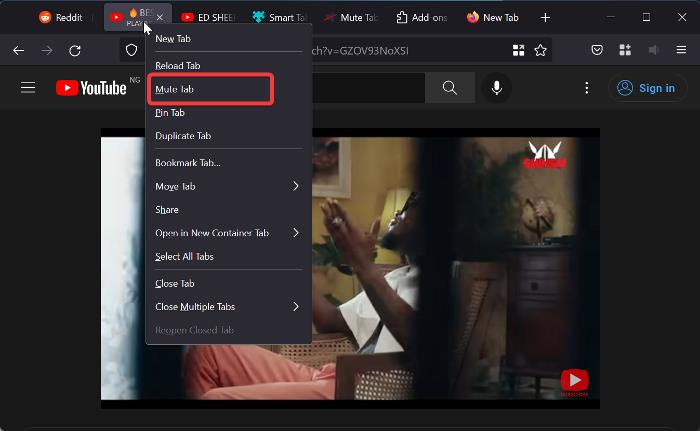
kung paano indent bullets sa powerpoint
Ang hindi pagpapagana ng mga tunog ng tab sa Firefox ay medyo madali, at narito kung paano ito gawin:
- Mag-right click sa tab na gusto mong i-disable.
- Sa lalabas na drop-down na menu, i-click ang icon I-mute ang tab .
- Maaari ka ring mag-hover sa tab na gusto mong i-disable at i-tap ang icon icon ng tunog upang huwag paganahin ang tab.
- Sa tuwing gusto mong paganahin ang isang tab sa Firefox, mag-right click muli sa tab at piliin ang icon I-unmute ang Tab opsyon o mag-click sa icon ng tunog.
Mayroong iba pang mga paraan upang huwag paganahin ang mga tab sa Firefox:
Cortana suspendido
- I-mute ang tab na may mga keyboard shortcut
- Gumamit ng extension para i-mute ang mga tab sa Firefox
1] I-mute ang Tab gamit ang Mga Shortcut sa Keyboard
Sa halip na igalaw ang iyong mouse sa tuwing kailangan mong i-disable ang isang tab sa Firefox, magagawa mo lang ito gamit ang isang keyboard shortcut. Upang i-disable ang isang tab na Firefox gamit ang isang keyboard shortcut, mag-navigate sa tab na gusto mong i-disable at pindutin Ctrl + М . Maaari mo ring gamitin ang shortcut na ito upang i-unmute ang mga tab ng browser; pindutin ang Ctrl+M.
2] Gamitin ang extension para i-mute ang mga tab sa Firefox.
Ang mga extension ay mga program na nilikha upang magdagdag ng karagdagang pag-andar sa browser, kung saan mayroon kaming ilang mga extension na maaaring magamit upang i-mute ang mga tab sa Firefox. Ang isa sa mga pinaka-karaniwang ginagamit para sa layuning ito ay I-mute ang tab . Kailangan mo lang idagdag ang extension sa Firefox para simulang gamitin ito para i-mute ang mga tab. I-mute ang smart tab ay isa pang mahusay na extension ng Firefox mute na awtomatikong pinapatahimik ang tunog na nagpe-play sa isang tab sa background sa tuwing may tumutugtog na tunog sa tab na kasalukuyan mong ginagamit.
Paano hindi paganahin ang lahat ng mga tab nang sabay-sabay sa Firefox
Kung kailangan mong i-disable ang lahat ng tab sa Firefox nang sabay-sabay, sundin ang mga hakbang na ito:
- Mag-right-click sa anumang tab na bukas sa Firefox at mag-click Piliin ang lahat ng tab .
- Iha-highlight nito ang lahat ng bukas na tab sa browser. Ngayon mag-right click sa alinman sa mga tab at piliin Huwag paganahin ang mga tab .
Basahin:
- Paano paganahin o huwag paganahin ang menu bar sa Firefox
- I-reset ang Firefox para gumana itong parang bago
Mayroon bang paraan upang hindi paganahin ang isang tab lamang sa Firefox?
Hindi tulad ng kung paano binuo ang tampok na mute sa Chrome, pinapayagan ka ng Firefox na i-mute ang bawat tab sa browser. Kailangan mong mag-right-click sa tab na gusto mong huwag paganahin at mag-click sa opsyon na I-mute. Mayroong iba pang mga paraan upang hindi paganahin ang tunog ng mga tab sa Firefox, na tinalakay namin sa artikulo.
Paano malalaman kung aling tab ang nagpe-play ng tunog sa Firefox?
Ang anumang tab ng Firefox na nagpe-play ng tunog ay makikita ang simbolo ng tunog kapag ito ay naka-hover, na ginagawang mas madaling makilala. Ang pag-hover sa mga bukas na tab sa Firefox ay ang tanging paraan upang makahanap ng tab na nagpe-play ng tunog. Hangga't nasa ibabaw ng tab ang cursor, aktibong nagpe-play ng tunog ang sinumang may icon ng tunog.
Paano paganahin ang tunog para sa mga tab sa Firefox?
Sa tuwing gusto mong paganahin ang isang tab sa Firefox, i-right click lang sa tab na gusto mong paganahin at piliin ang opsyong 'Paganahin ang Tab'.
Maaari ko bang huwag paganahin ang isang site sa Firefox?
Kung gusto mong i-disable ang isang partikular na site sa Firefox, kakailanganin mong gumamit ng extension, dahil ang Firefox mismo ay walang feature para dito. Isa sa mga pinakamahusay na extension para sa layuning ito ay I-disable ang Default na Sites.
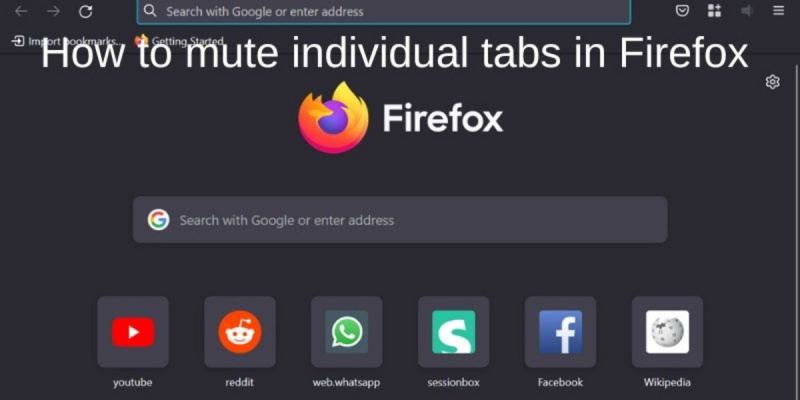













![Hindi Gumagana ang Printer Pagkatapos ng Windows Update [Naayos]](https://prankmike.com/img/printer/93/printer-not-working-after-windows-update-fixed-1.jpg)
